KRESKOWANIE
Kreskowanie to metoda wypełnienia płaskiego obszaru wzorem.
AutoCAD umo┼╝liwia automatyczne kreskowanie obszar├│w zamkni─Ötych.
Granica kreskowanego obszaru mo┼╝e zosta─ç znaleziona automatycznie przez program na podstawie istniej─ůcych obiekt├│w.
Kreskowanie jest domy┼Ťlnie skojarzone z granic─ů obszaru.
Zmiana granicy kreskowania obszaru powoduje automatyczne dopasowanie kreskowania do nowej granicy.
![]()
Kreskowanie GKRESKUJ GK lub KRE
Okno: Rysuj-Kreskuj
Opcje:
Typ wzoru - lista rozwijalna umo┼╝liwiaj─ůca wyb├│r rodzaju kreskowania:
predefiniowane, proste i u┼╝ytkownika.
Grubo┼Ť─ç pisaka ISO - grubo┼Ť─ç pi├│ra dla kreskowa┼ä ISO.
Lista rozwijalna jest dost─Öpna tylko wtedy gdy wybrano wz├│r kreskowania typu ISO.
WZ├│r - lista rozwijalna zawieraj─ůca nazwy predefiniowanych wzor├│w kreskowania.
Skala - współczynnik skali kreskowania
K─ůt - k─ůt obrotu kreskowania
Odst─Öpy - odleg┼éo┼Ť─ç mi─Ödzy kreskami prostego kreskowania.
(Pole dost─Öpne jest tylko wtedy gdy w okienku Typ wzoru wybrano proste kreskowanie U┼╝ytkownika.)
Rozbite - w┼é─ůczenie prze┼é─ůcznika powoduje wstawienie kreskowania w postaci rozbitej na elementy sk┼éadowe.
Wska┼╝ punkty < - po naci┼Ťni─Öciu przycisku wskazujemy punkt wewn─ůtrz kreskowanego obszaru. Granica zostanie znaleziona automatycznie.
Wybierz obiekty < - po naci┼Ťni─Öciu przycisku u┼╝ytkownik proszony jest o wskazanie obiekt├│w definiuj─ůcych granic─Ö kreskowania.
Podgl─ůd < - po naci┼Ťni─Öciu przycisku na ekranie zostanie wy┼Ťwietlone kreskowanie. Je┼╝eli kreskowanie nie spe┼énia wymaga┼ä u┼╝ytkownika to mo┼╝e on dalej pracowa─ç nad doborem parametr├│w.
Cechy dziedziczone < - odczytanie parametr├│w istniej─ůcego kreskowania.
Zespolone - steruje tworzeniem kreskowa┼ä skojarzonych z granic─ů, kt├│re dopasowuj─ů si─Ö automatycznie do zmian granicy.
s─ů to p┼éaskie ograniczone konturem obszary, kt├│re mog─ů zawiera─ç dziury.
region niesie z sob─ů informacj─Ö zar├│wno o konturze, jak i o obszarze w jego
s─ů to p┼éaskie odpowiedniki bry┼é ACIS
Typ obiektu: lista rozwijalna umo┼╝liwiaj─ůca okre┼Ťlenie czy tworzony obiekt ma by─ç polilini─ů czy regionem.
Zdefiniuj zbi├│r obwiedni: umo┼╝liwia okre┼Ťlenie zbioru obiekt├│w, kt├│re maj─ů by─ç brane pod uwag─Ö przy tworzeniu konturu.
Wska┼╝ punkty: tworzy obwiedni─Ö.
Komenda nie usuwa automatycznie linii wzorcowych.
Pole:
Obw├│d:
Gabaryty:
┼Ürodek ci─Ö┼╝ko┼Ťci przekroju:
Momenty bezw┼éadno┼Ťci przekroju:
Moment od┼Ťrodkowy przekroju:
Promienie bezw┼éadno┼Ťci przekroju:
Momenty główne przekroju:
Rysowane wymiary s─ů domy┼Ťlnie wymiarami skojarzonymi (zespolonymi)
Wszystkie elementy wymiaru skojarzonego s─ů ze sob─ů zwi─ůzane i traktowane
Aby wymiar by┼é skojarzony to zmienna wymiarowa Dimaso musi mie─ç warto┼Ť─ç
Podczas rysowania wymiar├│w skojarzonych AutoCAD tworzy warstw─Ö o nazwie
okre┼Ťl pocz─ůtek pierwszej pomocniczej linii wymiarowej <wybierz obiekt>: P5
okre┼Ťl pocz─ůtek drugiej pomocniczej linii wymiarowej: P6
okre┼Ťl po┼éo┼╝enie linii wymiarowej lub [Wtekst/ Tekst/ K─ůt/ Poziomo/ pIonowo]: P7
pRzywr├│─ç - przesuwa napis wymiarowy w po┼éo┼╝enie pocz─ůtkowe.
Nowy - zmienia napis wymiarowy.
Obr├│t - obraca napis wymiarowy.
Pochyl - zmienia k─ůt pochylenia pomocniczych linii wymiarowych
Lewo - dosuwa napis wymiarowy do lewego brzegu wymiaru.
pRawo - dosuwa napis wymiarowy do prawego brzegu wymiaru.
Symetrycznie - ustawia napis wymiarowy na ┼Ťrodku linii wymiarowej.
Przywr├│─ç - przywraca oryginalne po┼éo┼╝enie i k─ůt obrotu napisu wymiarowego.
K─ůt - zmienia k─ůt napisu wymiarowego.
Styl wymiarowy zawiera informacje w jaki spos├│b rysowa─ç wymiar.
Styl wymiarowy okre┼Ťla wygl─ůd i w┼éa┼Ťciwo┼Ťci wymiaru.
Ka┼╝dy styl wymiarowy ma nazw─Ö.
Nowe style wymiarowe mo┼╝na definiowa─ç w oparciu o istniej─ůce style.
- Wz├│r |
Wyb├│r obszaru - menu kontekstowe |
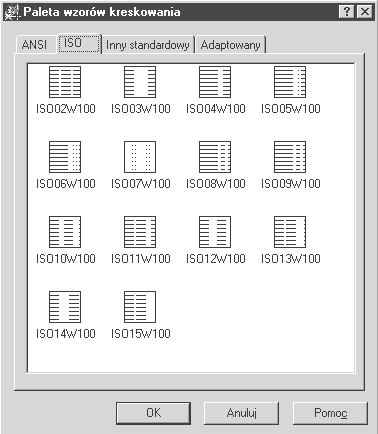
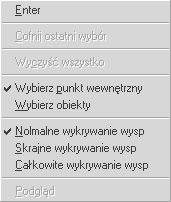
![]()
Dziedziczenie parametr├│w kreskowania
Wska┼╝ kreskowanie, od kt├│rego maj─ů by─ç przej─Öte parametry.
![]()
Kreskowanie obiekt├│w wewn─Ötrznych
Podczas kreskowania stylem normalnym obiekty znajduj─ůce si─Ö wewn─ůtrz kreskowanego obszaru nie s─ů kreskowane. Usu┼ä wyspy i w odpowiedzi wska┼╝ obszary wewn─Ötrzne, kt├│re maj─ů by─ç zakreskowane.
Zaawansowane opcje kreskowania
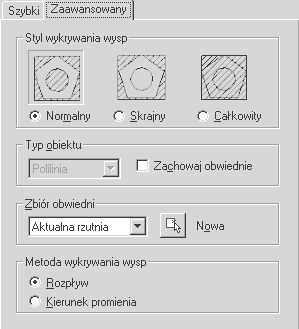
Warunkiem wykrywania obszar├│w wewn─Ötrznych jest ustawienie stylu kreskowania na Normalny oraz w┼é─ůczenie prze┼é─ůcznika Rozp┼éyw.
Rozpływ - automatyczne uwzględnianie obszarów wewnętrznych.
Kierunek promienia - uwzgl─Ödnianie obszar├│w wewn─Ötrznych wy┼é─ůczone.
![]()
Edycja w┼éa┼Ťciwo┼Ťci kreskowania CE
Zmiana - Cechy
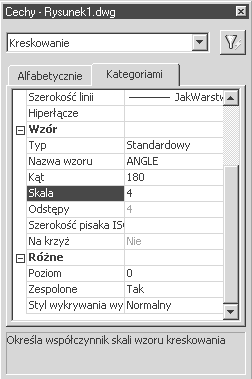
Regiony
wn─Ötrzu
![]()
Tworzenie region├│w - REGION REG
[Rysuj] - [Region]
Regiony tworzone s─ů na bazie narysowanych wcze┼Ťniej, p┼éaskich element├│w, takich jak: zamkni─Öte p┼éaskie polilinie, okr─Ögi, elipsy, wieloboki, trasy, pier┼Ťcienie, obszary, zamkni─Öte splajny.
Automatyczne tworzenie granicy - OBWIEDNIA
Polecenie OBWIEDNIA tworzy automatycznie polilini─Ö lub region na podstawie konturu, kt├│ry tworz─ů istniej─ůce obiekty.

Okno: Rysuj-Obwiednia OBW
U┼╝ytkownik wskazuje tylko punkt we wn─Ötrzu konturu.
Komenda znajduje zastosowanie do tworzenia polilinii na podstawie linii konstrukcyjnych.
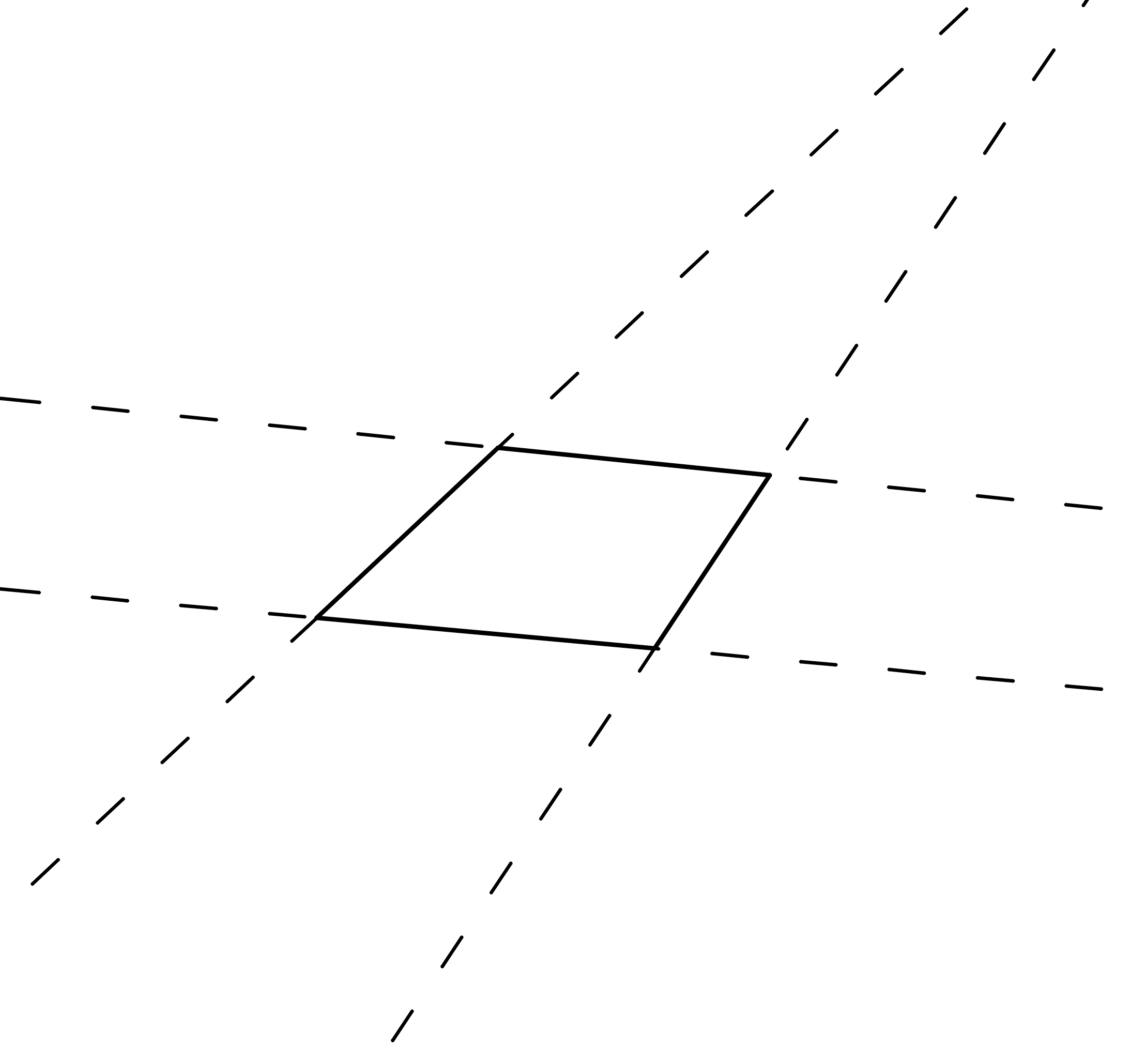
Opcje
UWAGA:
Działania na regionach
![]()
┼ü─ůczenie region├│w - SUMA SUM
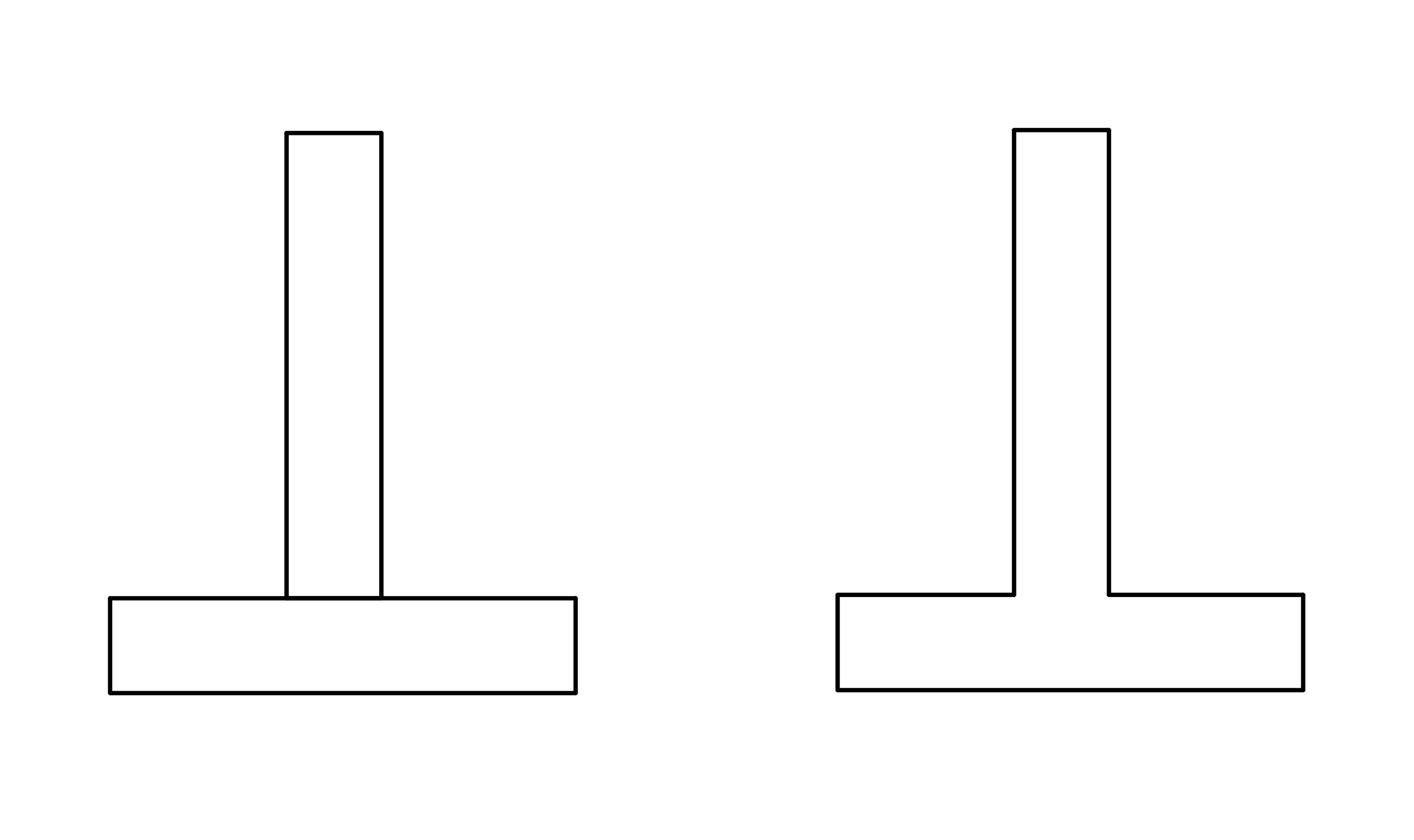
[Zmiana]-[Edycja brył]-[Suma]

Odejmowanie regionów - RÓŻNICA ROZ
[Zmiana]-[Edycja brył]-[Różnica]
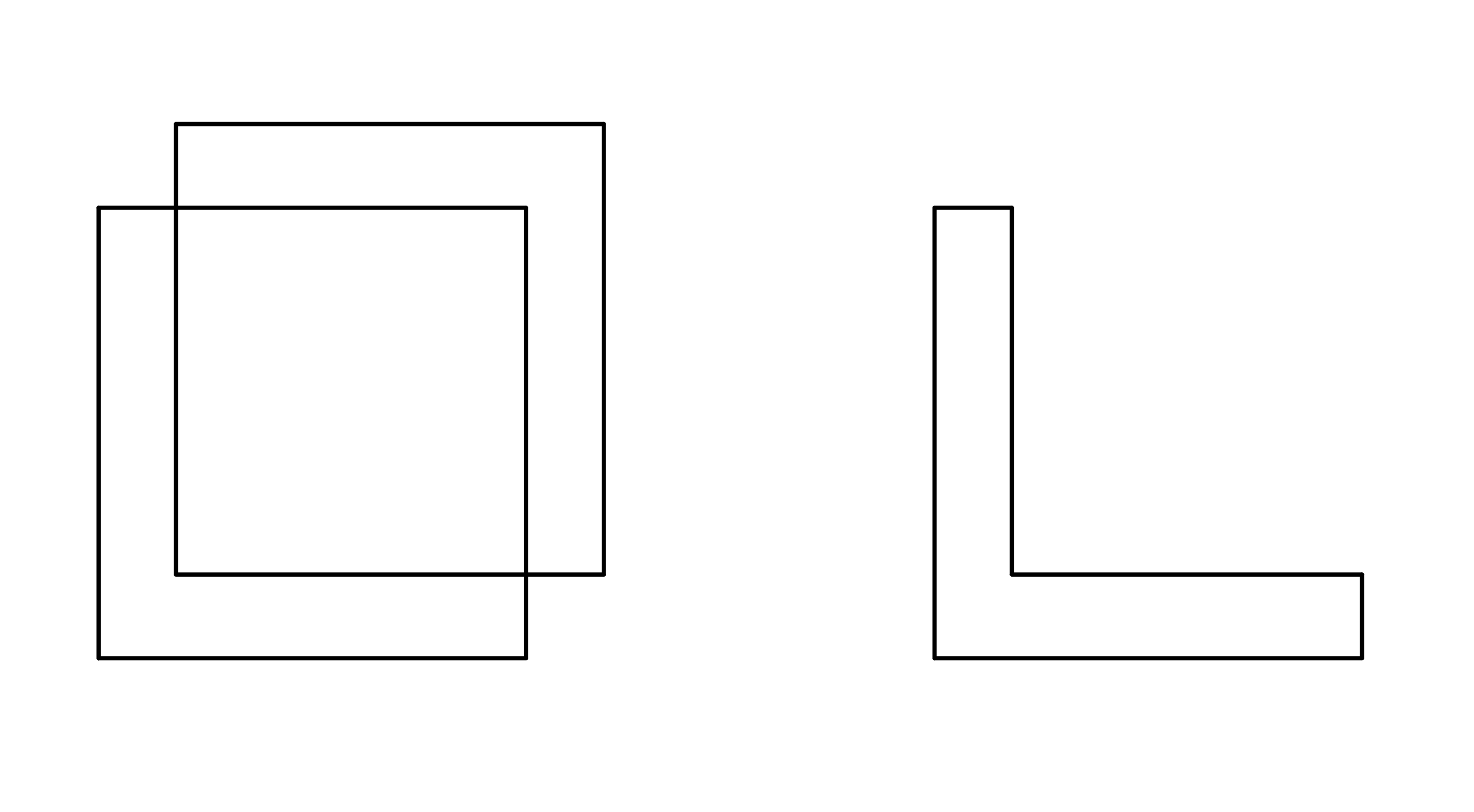
![]()
Znajdowanie cz─Ö┼Ťci wsp├│lnej region├│w - ILOCZYN IL
[Zmiana]-[Edycja brył]-[Różnica]
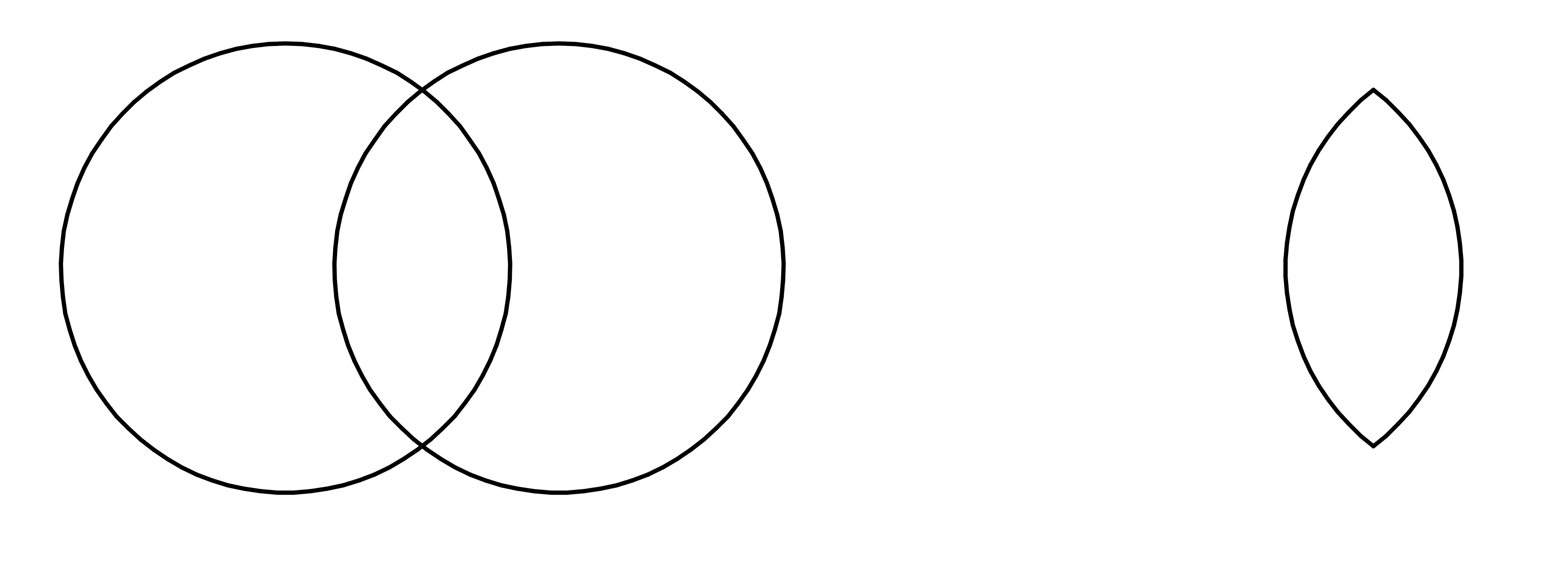
![]()
Parametry fizyczne regionu
[Narz─Ödzia]-[Zapytania]-[Parametry fizyczne]
Obliczane parametry:
pole powierzchni regionu. |
|
obw├│d regionu. |
|
wymiary gabarytowe. |
|
wsp├│┼érz─Ödne ┼Ťrodka ci─Ö┼╝ko┼Ťci. |
|
momenty bezw┼éadno┼Ťci wzg. osi X i Y. |
|
moment od┼Ťrodkowy wzg. XY. |
|
promienie bezw┼éadno┼Ťci. |
|
momenty i osie główne. |
WYMIAROWANIE
AutoCAD daje mo┼╝liwo┼Ť─ç wymiarowania p├│┼éautomatycznego
|
Wymiary liniowe |
|
Wymiar dopasowany |
|
Wymiarowani promienia / ┼Ťrednicy |
|
Wymiarowanie k─ůt├│w |
|
Wymiarowanie współrzędnych |
|
Wymiar od bazy |
|
Wymiar szeregowy |
|
Znacznik ┼Ťrodka |
|
Odno┼Ťnik |
|
Tolerancje kształtu |
|
Zmiana położenia |
|
Styl wymiarowania |
Wymiary skojarzone (zespolone)
z wymiarowanymi obiektami.
jako jeden obiekt.
Tak (jest to warto┼Ť─ç domy┼Ťlna tej zmiennej).
Defpoints i umieszcza na niej punkty wymiarowe. Warstwy tej nie wolno kasowa─ç a najlepiej w og├│le jej nie modyfikowa─ç.
Elementy wymiaru
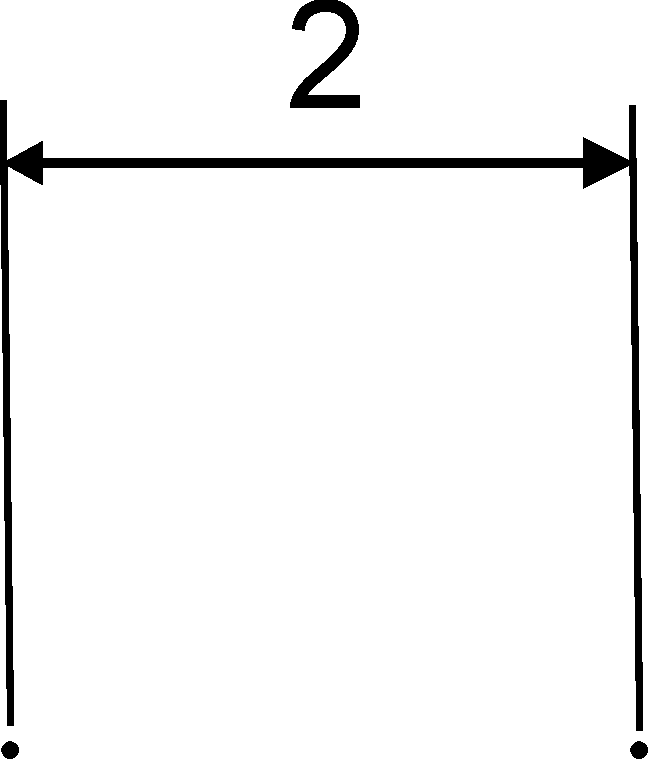
Wymiary liniowe WL
[Wymiary]-[Liniowy]
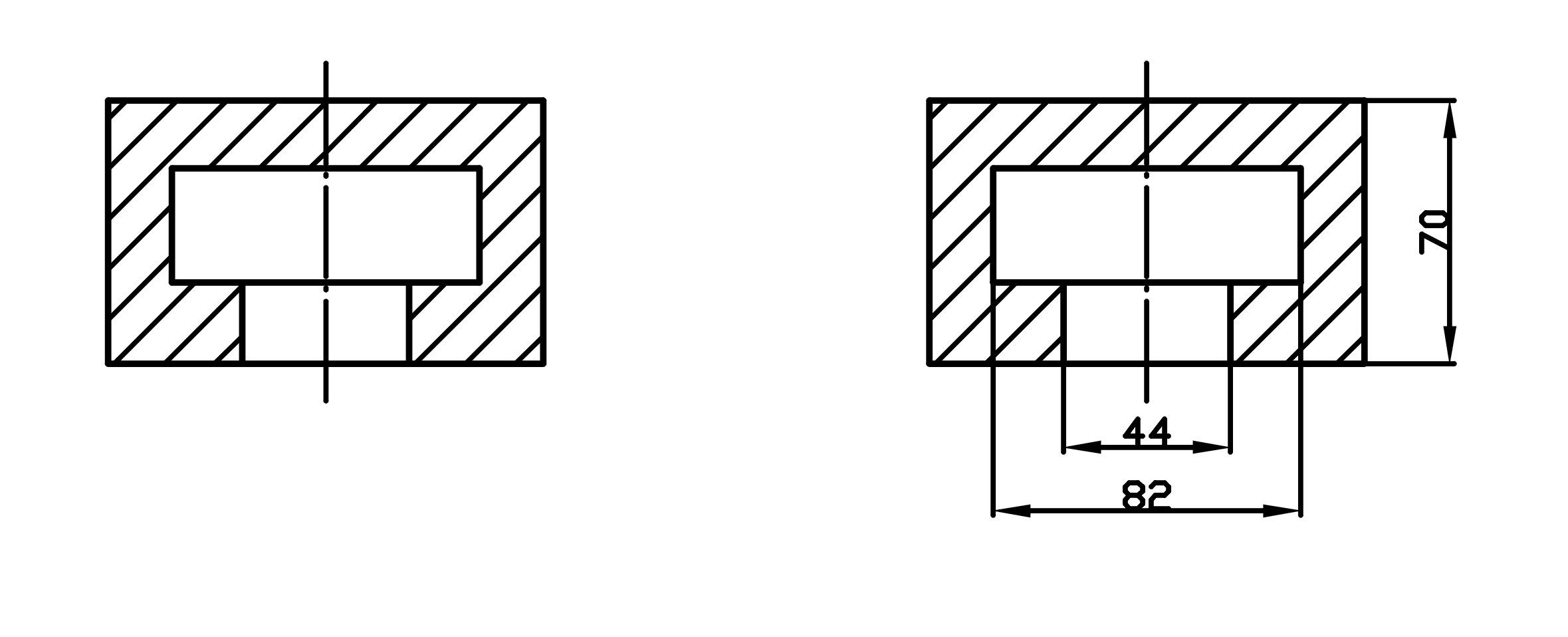
1)
- okre┼Ťl pocz─ůtek pierwszej pomocniczej linii wymiarowej <wybierz obiekt>: Enter
- Wybierz obiekt do wymiarowania: P1
- okre┼Ťl po┼éo┼╝enie linii wymiarowej lub [ Wtekst/ Tekst/ K─ůt/ Poziomo/ pIonowo/
Obr├│cony]: P2
2)
Wymiary normalny WYMNO
[Wymiary]-[Normalny]
Wymiarowanie promienia WYMR
[Wymiary]-[Promień]
Wymiarowanie ┼Ťrednicy WYMD
[Wymiary]-[Średnica]
┼Ürodek okr─Ögu i linie ┼Ťrodkowe WCE
[Wymiary]-[Znacznik ┼Ťrodka]
Wymiarowanie kat├│w WK
[Wymiary]-[K─ůtowy]
Wymiarowanie współrzędnych WWS
[Wymiary]-[Współrzędne]
Łańcuch wymiarowy od linii bazowej WYMBA
[Wymiary]-[Baza]
Szeregowy łańcuch wymiarowy WYMSZ
[Wymiary]-[Szeregowy]
Odno┼Ťnik
[Wymiary]-[Linia odniesienia]
Tolerancje Kształtu TOL
[Wymiary]-[Tolerancja]
Edycja wymiar├│w
Edycja wymiar├│w za pomoc─ů uchwyt├│w
Polecenie WYMEDYCJA WYMED
Polecenie WYMEDYCJA
[Wymiary]-[Położenie tekstu >]-[opcja]
Lewo |
pRawo |
Symetrycznie |
K─ůt |
Przywr├│─ç |
|
||||
W┼éa┼Ťciwo┼Ťci wymiaru - CECHY CE
[Zmiana]-[Cechy]
Zmiana tre┼Ťci napisu wymiarowego - ODTEKST
[Zmiana]-[Tekst]
Style wymiarowania
Okno dialogowe WYMSTYL
Nowy styl wymiarowy
Modyfikacja stylu wymiarowego
Napis wymiarowy
Linia wymiarowa
Strzałka wymiarowa
Pomocnicza linia wymiarowa
Punkty wymiarowe
P3
P6
P5
P1
P2
P7
P4
kliknij wymiar
kliknij uchwyt
przesuń
w nowe położenie
Wyszukiwarka
Podobne podstrony:
pan wołodyjowski, 14, Po wyj˙ciu z zamku Ketling potrzebuj˙c zebra˙ my˙li i otrz˙sn˙˙ si˙ ze zdumien
19(3), We Trzy Kr˙le, kt˙re jako˙ tego roku wypada˙y w poniedzia˙ek, jeszcze przed sko˙czeniem niesz
RE i ETPC wiadomosci ogolne
Kr─éÔÇ×├óÔÇ×╦śgowce
Przedmiot dzialy i zadania kryminologii oraz metody badan kr
Pomoc ks wym
Kr 029 Zieby Darwina umozliwiaja stestowanie rywalizujacych koncepcji pochodzenia
252550982 GFI Submission Re Credit Suisse QPAM Waiver Hearing
Projekt rys 9 wym 3
RYNEK KR++─╣TKOTERMINOWYCH PAPIER++─╣W KOMERCYJNYCH, rynki finansowe
liczba Re
Testy ze słownictwa Zakupy ?re la spesa
Kr 001 Dwa podstawowe modele
Kr 010 Przyczyna Potopu
Kr 003 Ewolucja biologow, a ewolucja teistycznych ewolucjonistow
10 Biesaga T Eudajmonologia cd 2 ze Sporu Kr 1998 130 137
wi─Öcej podobnych podstron